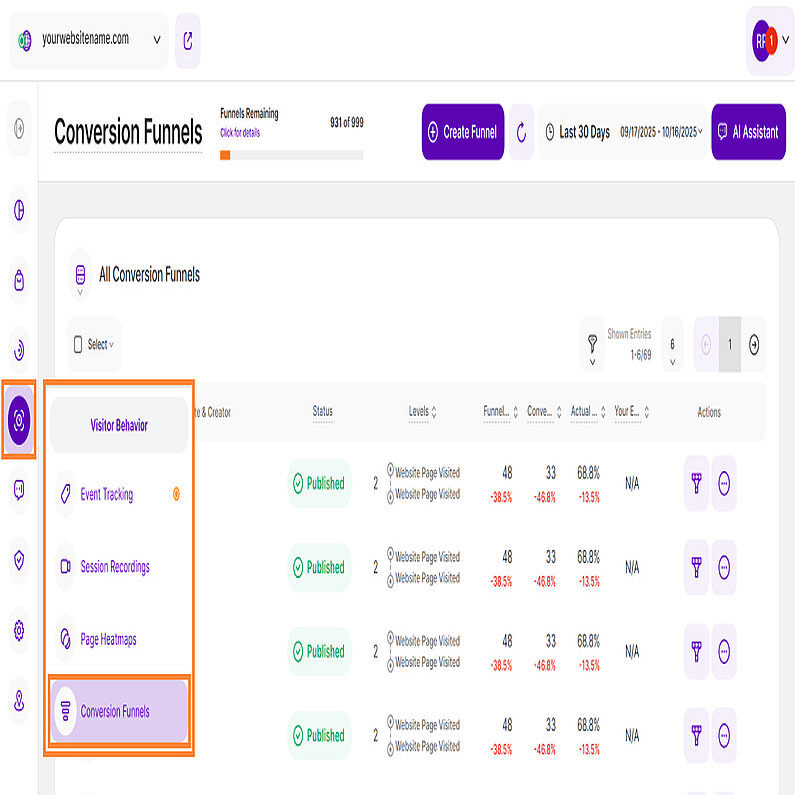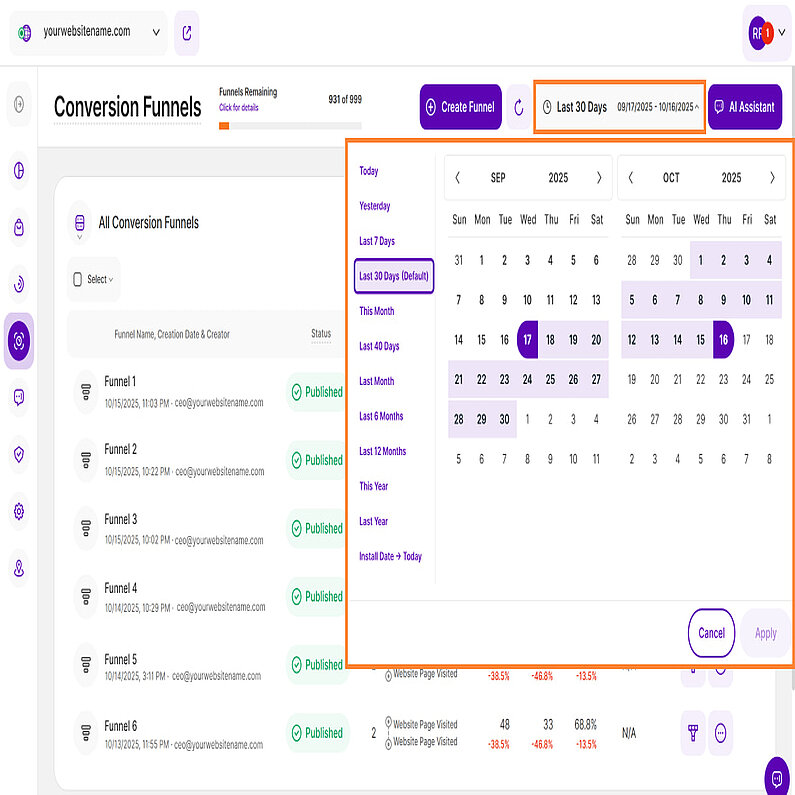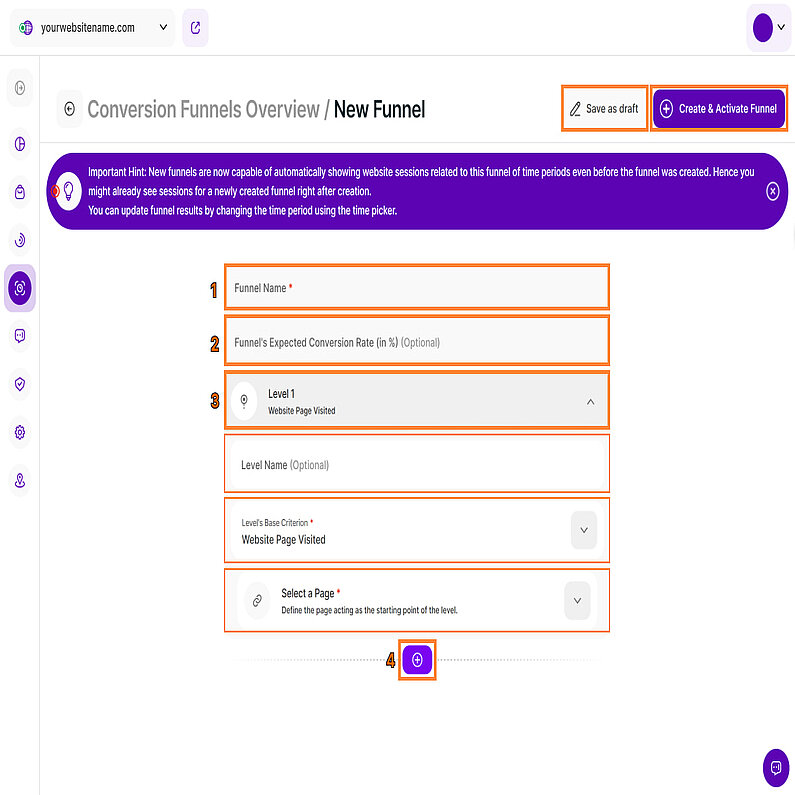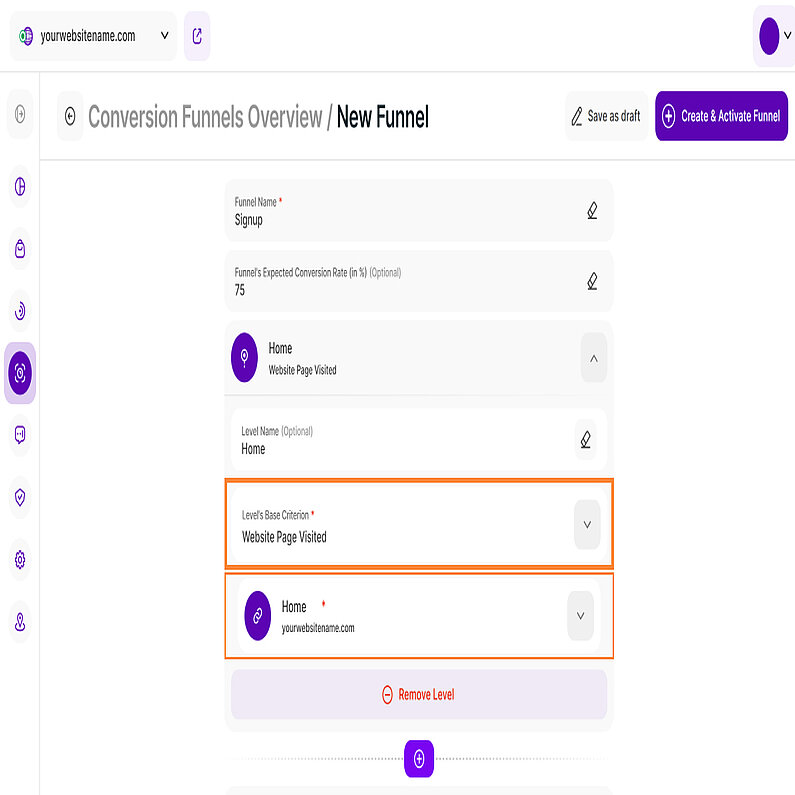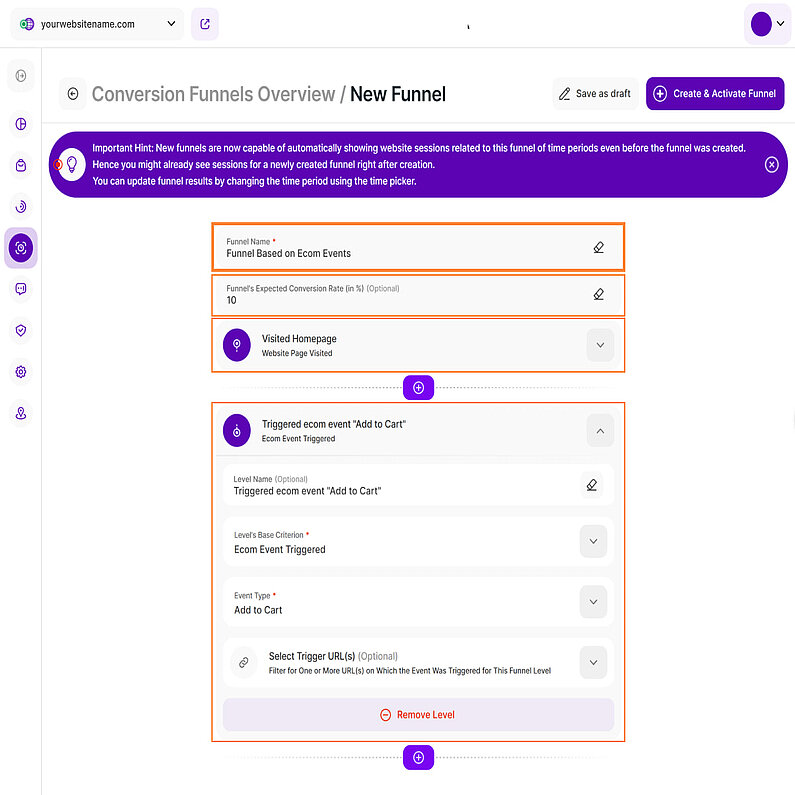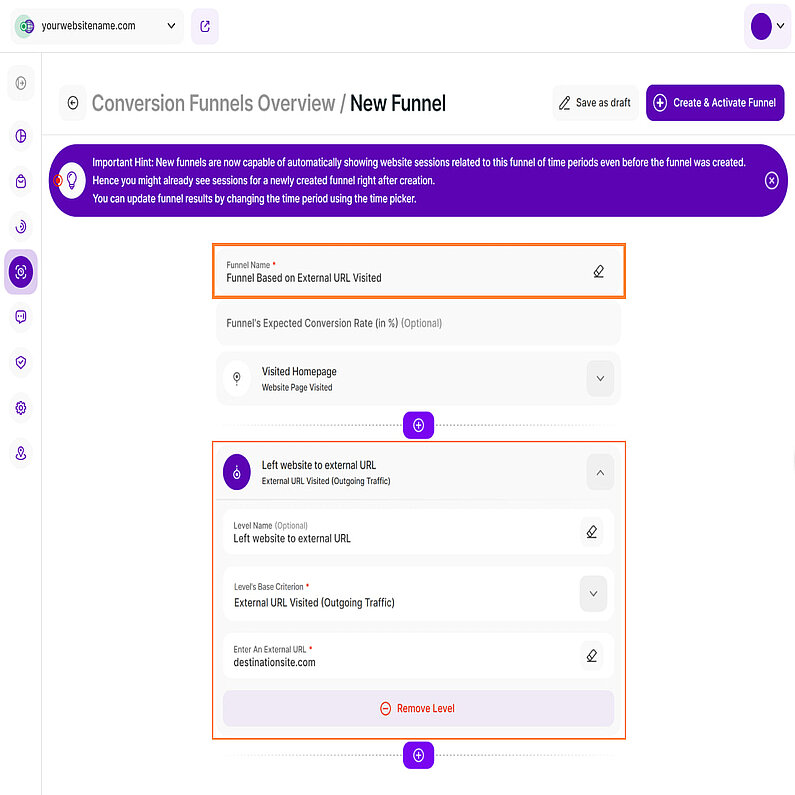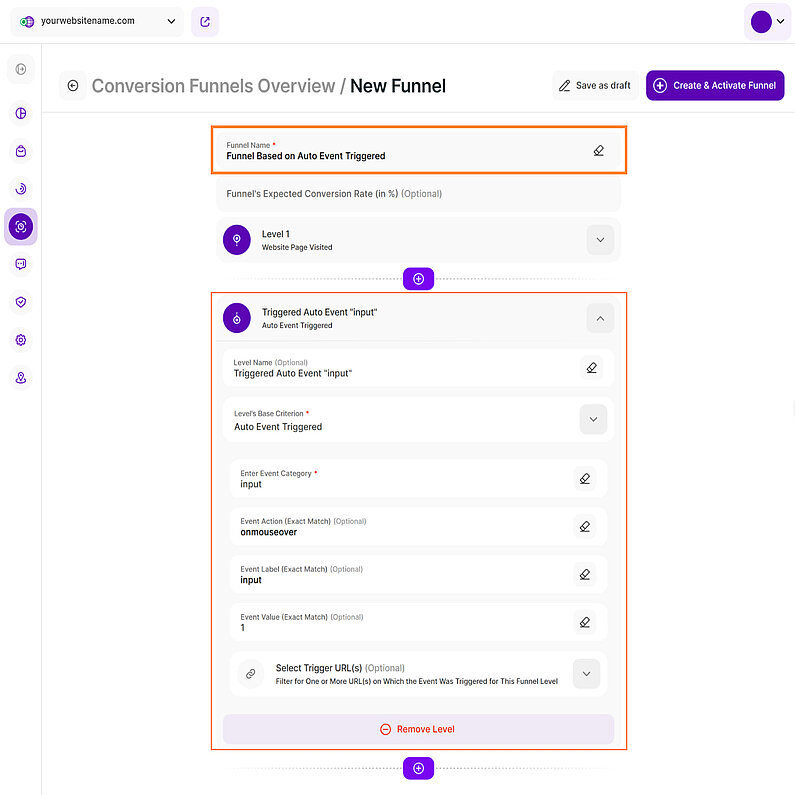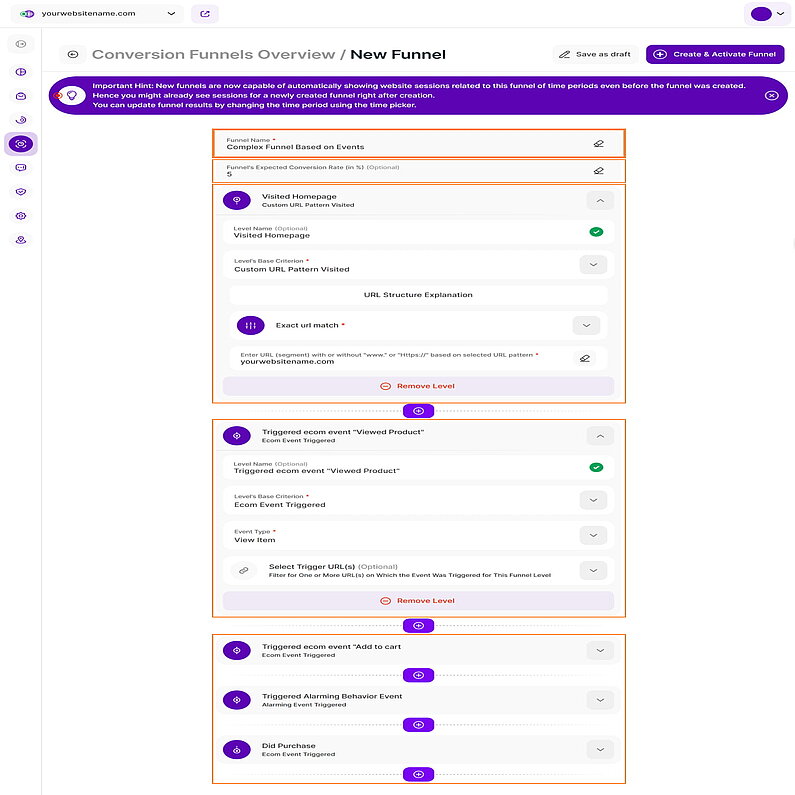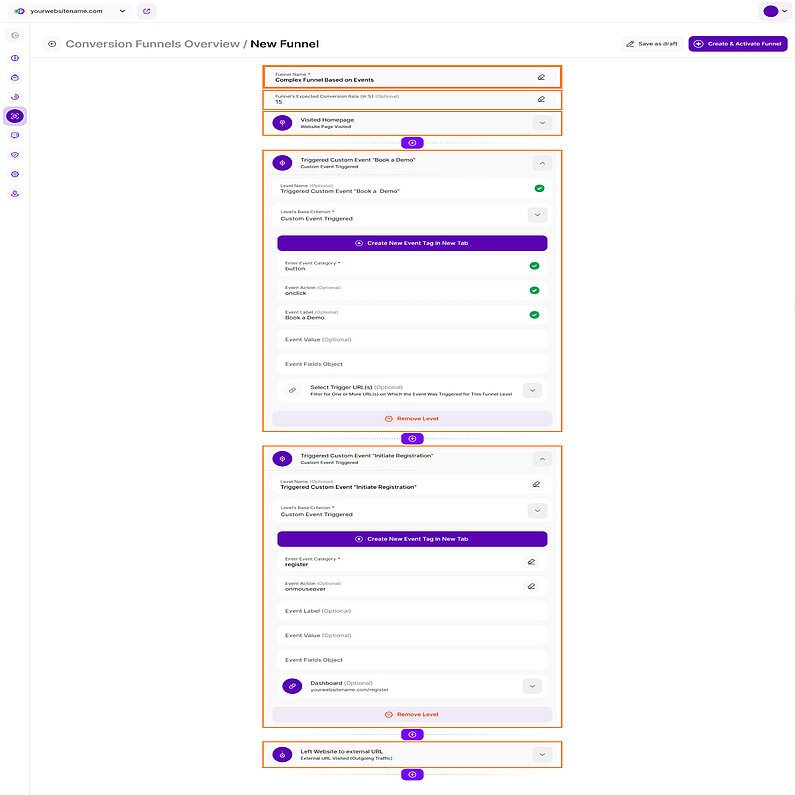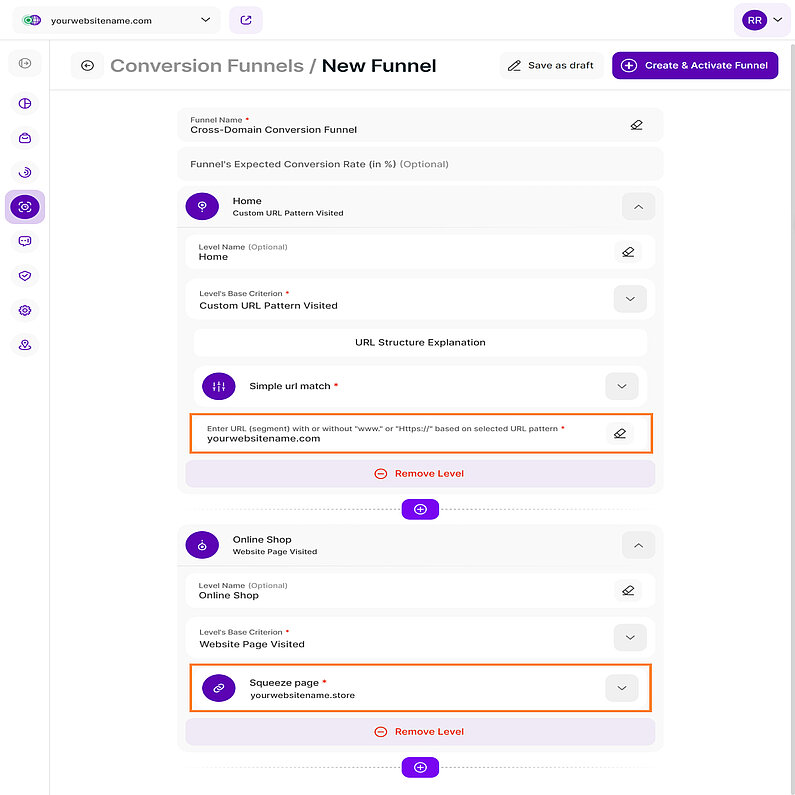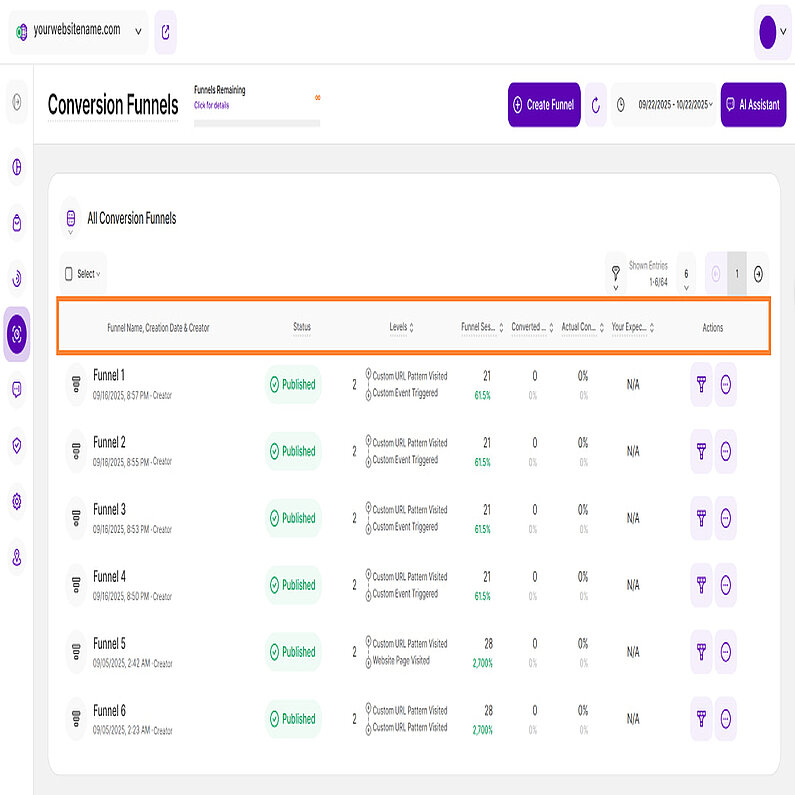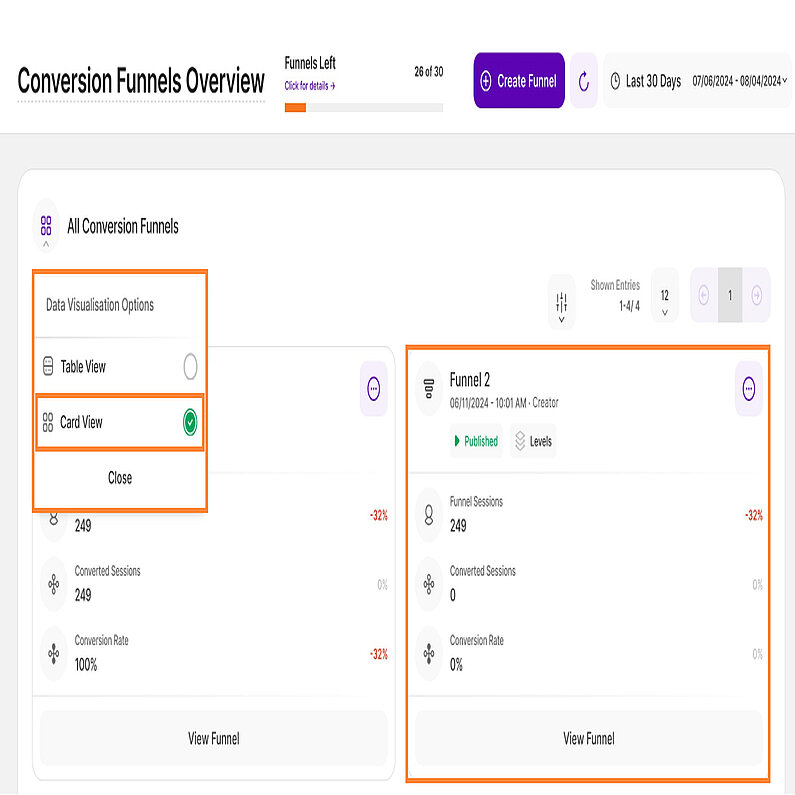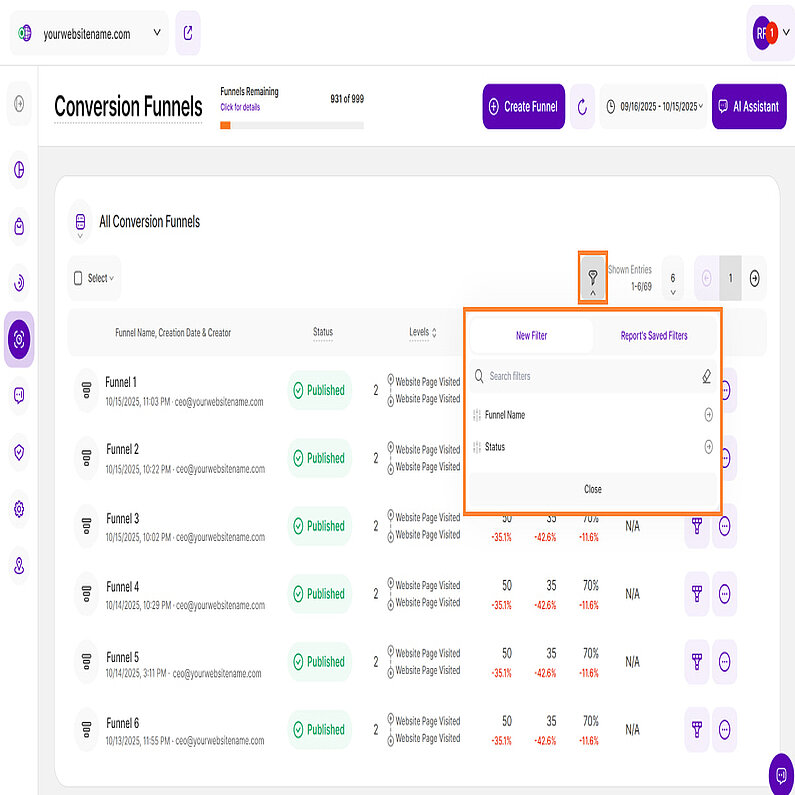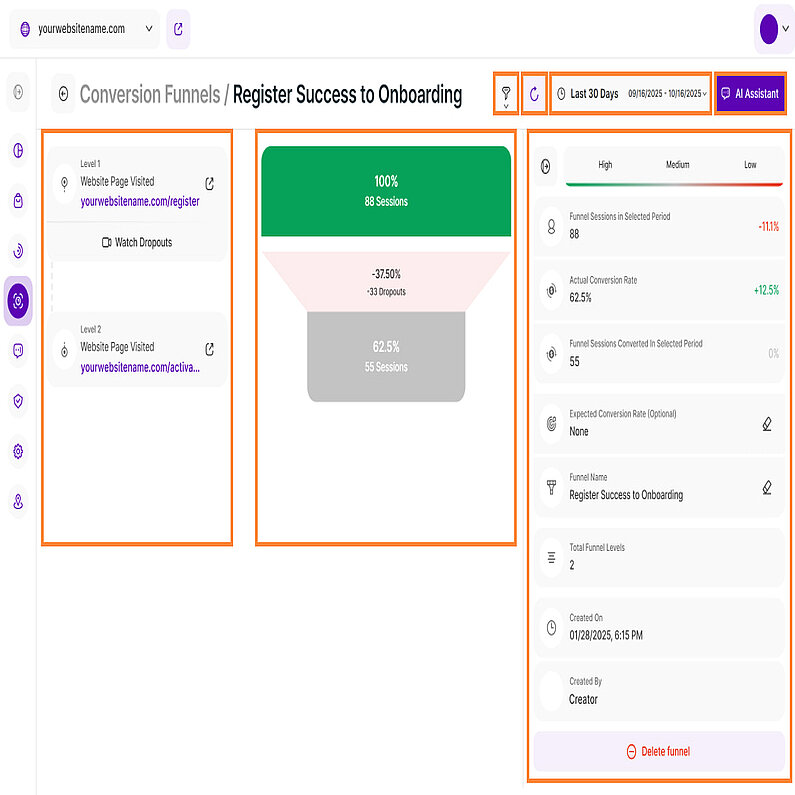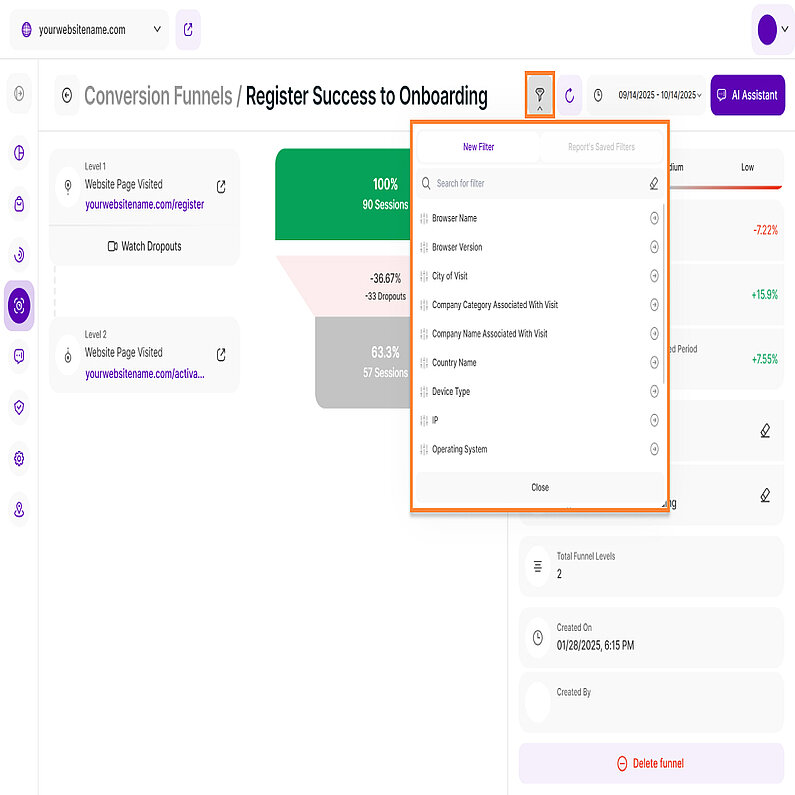-
Întrebări frecvente
-
Totul despre funcționalități
- Cum se instalează codul de urmărire
-
Ghiduri de utilizare
-
Integrarea cu alte platforme
- Addendum TWAIA
- Glosar
- Contactați
- Despre ce este vorba
- Setează data
- Ce sesiuni sunt luate în considerare ca conversii de pâlnie?
- Creare funnel
- Criterii de bază pentru funnel-urile de conversie
- Înțelegerea funnel-urilor de conversie bazate pe evenimente
- Optimizarea funnel-urilor de conversie între domenii
- Funnel-uri de conversie - Vizualizare tabelară
- Vizualizare detaliată a funnel-urilor de conversie
Funnel-urile de conversie vă permit să cartografiați parcursurile complexe ale vizitatorilor pe site-ul dvs. web și să măsurați exact câți vizitatori părăsesc o cale definită și în ce etape. O sesiune de vizitator este considerată convertită într-o anumită etapă de îndată ce îndeplinește un criteriu pe care l-ați definit (de exemplu, a vizitat o pagină sau a declanșat un eveniment precum "achiziție" sau "vizualizare a unui articol").
În mod firesc, parcursurile vizitatorilor care sunt cele mai relevante pentru succesul site-ului dvs. web sunt deosebit de importante. Deoarece acestea pot fi foarte specifice, platforma vă oferă flexibilitate maximă în cartografierea traseelor dvs. specifice.
Pentru toate sesiunile de vizitatori care „renunță” (adică care nu au îndeplinit criteriul corespunzător nivelului de funnel pe care l-ați setat) într-o anumită etapă a funnel-ului, puteți vizualiza înregistrările sesiunii corespunzătoare. Această înregistrare vă permite să aflați dacă există anumite tipare care explică de ce vizitatorii dvs. nu reușesc să finalizeze acest pas important, permițându-vă să faceți ajustări pentru a vă crește rata de succes.
Chiar deasupra blocurilor de rapoarte puteți vedea un selector de date.. Acesta vă permite să selectați o anumită perioadă de timp sau o anumită zi, pentru care doriți să corespundă datele din tabloul de bord.
Este esențial să limitați prezentarea datelor la anumite date sau intervale de timp în timpul cărora ați executat potențiale campanii sau ați implementat alte strategii. Acest lucru vă va permite să evaluați eficiența acestor acțiuni și să utilizați informațiile obținute pentru planificarea viitoare.
Notă importantă: Aplicația reține acum segmentele, filtrele, modelele de filtre și intervalele de date setate anterior, chiar și atunci când navigați în afara paginii, vă deconectați sau vă conectați din nou. Atunci când sesiunea expiră sau când închideți fila, aplicația revine automat la setarea implicită "Ultimele 30 de zile".
Ce sesiuni sunt luate în considerare ca conversii de pâlnie?
Înainte de a începe cu primul dvs. funnel, este important să înțelegeți cum funcționează funnelurile și care sesiuni sunt considerate conversii. The Funneluri de conversievă permite să urmăriți rata de succes a proceselor sau procedurilor definite (de conversie) de pe site-ul dvs. web. Puteți simula orice călătorie a vizitatorului pe site-ul dvs. web și puteți vedea câți vizitatori părăsesc o cale de conversie sau chiar trec complet prin ea.
Având o pâlnie setată pentru un anumit flux pe site-ul dvs., poate fi de mare ajutor pentru a identifica posibilele posibilități de îmbunătățire pe site-ul dvs. web și multe altele. Vă rugăm să consultați următorul exemplu despre cum poate arăta o pâlnie:
Acasă -> Magazin -> ProdusX -> Coș -> Mulțumesc
A -> B -> C -> D -> E
Pentru fiecare pâlnie creată, sesiunile vor fi contabilizate ca fiind convertite, chiar dacă vizitatorii navighează către alte pagini de pe site-ul dvs. între nivelurile pâlniei. Chiar și repetarea pașilor este permisă. Factorul esențial este că un vizitator trebuie să viziteze nivelurile pâlniei în ordinea exactă în timpul sesiunii. Atâta timp cât ordinea nivelurilor pâlniei este respectată, sesiunea este contabilizată ca fiind convertită.
Prin urmare, următoarele parcursuri ale utilizatorului vor fi contabilizate ca fiind convertite pentru un funnel:
- A > B > G > C > I > D > E
- F > A > H > B > A > C > D > E
- A > B > B > C > D > E > E
Dacă un vizitator sare peste unul dintre pași, conversia nu va avea loc:
- A > B > D > E (lipsește nivelul de pâlnie "C")
În acest caz, vizitatorul va fi socotit ca o abandonare la nivelul "B".
Pentru ajutor în crearea primului dvs. funnel, mai multe detalii pot fi găsite mai jos, la secțiunea Creare funnel.
Cu modulul Funnel-uri de conversie, aveți instrumentul ideal pentru a urmări rata de succes a proceselor sau procedurilor definite (de conversie) pe site-ul dvs. web. Funnel-urile noastre de conversie îmbunătățite pot fi acum create pe baza unor dimensiuni mult mai complexe.
Puteți simula orice parcurs al vizitatorilor pe site-ul dvs. și vedea câți dintre ei părăsesc traseul de conversie sau îl finalizează complet. Funnel-urile de conversie sunt unele dintre cele mai importante instrumente de analiză a comportamentului vizitatorilor, deoarece vă arată direct unde pierdeți vânzări, clienți sau bani.
Pentru a crea un nou funnel, faceți clic pe butonul Creare Funnel din colțul din dreapta sus al secțiunii Prezentare generală a funnel-urilor de conversie. Pașii sunt structurați astfel:
- Numele funnel-ului: Aici puteți alege orice nume credeți că este potrivit pentru aceast funnel și care vă permite să îl găsiți cu ușurință în prezentarea generală.
- Rata de conversie așteptată a funnel-ului (%): Aceasta este o setare opțională pe care o puteți adăuga pentru prezentarea generală. Aceasta va fi afișată ulterior pe pagina de detalii a funnel-ului, permițându-vă să comparați rata de conversie reală cu cea preconizată pe care ați furnizat-o aici. Acest indicator vă arată dacă ați reușit să atingeți rata de conversie dorită sau cât de aproape sunteți de ținta stabilită.
- Nivelul funnel-ului: Aceasta reprezintă numărul actual de niveluri din funnel-ul nou creat. Informația se completează automat pe măsură ce adăugați noi niveluri în funnel. Vă rugăm să rețineți că structura actuală a funnel-ului permite un minim de 2 și un maxim de 14 niveluri în aplicație. Numele nivelului este opțional.
Pentru fiecare nivel al funnel-ului, puteți alege acum între următoarele criterii de bază care trebuie îndeplinite pentru ca un vizitator să fie considerat „convertit” (la acel nivel specific): - Adăugare nivel nou: Aici puteți adăuga un alt nivel în funnel, folosind aceleași opțiuni descrise mai sus..
- Creare Funnel: După ce ați introdus toate informațiile necesare și ați adăugat toate nivelurile dorite, puteți fie să selectați „Creează și activează funnel-ul” direct, fie „Salvează ca schiță” pentru a-l activa mai târziu.
Pentru fiecare criteriu de bază, sunt disponibile câmpuri suplimentare pentru a rafina și mai mult targetarea. Acestea vor fi discutate în secțiunile următoare.
După configurarea funnel-ului și colectarea datelor, puteți începe analiza funnel-ului pentru a vedea câți vizitatori au părăsit procesul la fiecare pas. Acest lucru vă ajută să înțelegeți de ce vizitatorii au renunțat și să îmbunătățiți interfața cu utilizatorul (UI) pentru a obține rate de conversie mai mari și pentru a crește numărul de vizitatori care finalizează parcursul dorit și își ating obiectivul.
Indicații importante:
- Rețineți că nu puteți avea o pagină de pe domeniul www.website-one.com la nivelul 1 și o pagină de pe un alt domeniu, www.website-two.com, la nivelul 2, decât dacă acel domeniu a fost aprobat (whitelist) și este urmărit corespunzător.
- Pentru fiecare funnel creat, sesiunile vor fi considerate convertite chiar dacă vizitatorii navighează către alte pagini de pe site între nivelurile funnel-ului. Factorul esențial este ca vizitatorul să parcurgă nivelurile funnel-ului în exact aceeași ordine, în cadrul aceleiași sesiuni. Atât timp cât ordinea nivelurilor este respectată, sesiunea va fi considerată convertită. Totuși, dacă un vizitator sare peste unul dintre pași, conversia nu va avea loc.
Criterii de bază pentru funnel-urile de conversie
Pentru fiecare nivel dintr-un funnel, așa cum am menționat anterior, utilizatorii pot selecta unul dintre următoarele criterii de bază care trebuie îndeplinite pentru ca un vizitator să fie considerat „convertit” la acel nivel specific. Fiecare dintre aceste criterii include câmpuri suplimentare pentru o targetare mai precisă.
Primul criteriu de bază este pagina de site web vizitată. Când selectați această opțiune pentru un nivel al funnel-ului, va apărea un meniu derulant care va afișa toate paginile detectate de pe site-ul vostru, împreună cu titlurile și URL-urile acestora.
Pentru a configura acest nivel al funnel-ului, faceți clic pe pictograma meniului derulant pentru a-l extinde și completați următoarele câmpuri:
- Nume nivel (opțional): Introduceți un nume descriptiv pentru a identifica ușor acest pas din funnel.
- Criteriul de bază al nivelului: Faceți clic pe meniul derulant și selectați Pagină vizitată.
- Selectați o pagină: Stabiliți pagina care acționează ca punct de plecare pentru acest funnel. Puteți găsi rapid URL-ul dorit folosind câmpul de căutare sau derulând lista de mai jos.
Notă:Trebuie să definiți cel puțin două niveluri pentru a putea salva funnel-ul. Pentru nivelul următor (Nivel 2), puteți alege din nou Pagină web vizitată sau puteți explora celelalte criterii de bază disponibile.
Pe lângă selectarea unei pagini web specifice, puteți selecta și un model URL personalizat ca criteriu de bază pentru un nivel de funnel. Spre deosebire de urmărirea unei singure pagini, această opțiune ține cont de variațiile URL-urilor, cum ar fi diferite șiruri de interogare, fragmente, protocoale (http/https) sau elemente dinamice.
Dacă selectați acest criteriu de bază, vor fi oferite următoarele opțiuni:
| Opțiune model URL | O sesiune este considerată convertită pentru un nivel de funnel dacă se potrivește cu... | Când să utilizați opțiunea? |
|---|---|---|
| Potrivire URL simplă | ... o singură cale specifică a paginii pe care ați introdus-o, ignorând variabilele comune precum protocolul (http/https), subdomeniul www. și orice șir de interogări (?param=x) sau fragmente (#section). | Ideal pentru urmărirea unei singure pagini de bază a cărei adresă URL poate conține elemente dinamice precum coduri UTM sau linkuri interne de urmărire. |
| Potrivire URL exactă | ... URL-ul exact așa cum îl introduceți, inclusiv protocolul, șirurile de interogare și fragmentele. Aceasta este cea mai restrictivă opțiune. | Este esențială atunci când trebuie să analizați în mod specific o pagină care are un identificator unic în URL. |
| URL începe cu | ... orice URL care începe cu valoarea textului introdus. | Utilizați această opțiune pentru a analiza o întreagă secțiune sau categorie a site-ului dvs. web (de exemplu, introducerea yourwebsite.com/blog/ va include toate postările din directorul blogului dvs.). |
| URL conține | ... orice URL care include valoarea textului pe care o introduceți oriunde în adresă. | Excelent pentru colectarea de date de pe pagini care au în comun un șir unic (de exemplu, urmărirea unei versiuni specifice a unui coș de cumpărături în mai multe etape ale procesului de plată sau orice URL care conține /thank-you/). |
| URL se termină cu | ... orice URL care se termină cu valoarea textului introdus. | Util pentru a viza pagini care au o extensie de fișier consecventă sau un segment de cale finală comun (de exemplu, pagini care se termină în .html sau pagini care se termină toate cu /register). |
Notă importantă: Introduceți URL (segment) cu sau fără "www." sau "https://" în funcție de modelul URL selectat.
Înțelegerea comportamentului vizitatorilor pe site-ul dvs. web este esențială pentru optimizarea ratelor de conversie. Cea mai recentă îmbunătățire a modulului Funnel-uri de conversie vă permite o urmărire și mai granulară prin integrarea de evenimente personalizate. Acest lucru permite o înțelegere mult mai profundă a modului în care vizitatorii se implică efectiv în site-ul dvs., urmărind acțiuni precum clicuri pe butoane, redări video, depuneri de formulare și multe altele.
Configurarea unui nivel de funnel pe baza acestui criteriu este simplă. Atunci când configurați un nivel, faceți clic pe pictograma meniului derulant pentru a-l extinde și selectați opțiunea „Eveniment personalizat declanșat”.
Vor apărea următoarele câmpuri pentru a ajusta cu precizie nivelul funnel-ului:
- Categoria evenimentului (câmp obligatoriu): Acest câmp corespunde categoriei pe care ați definit-o atunci când ați configurat urmărirea evenimentului personalizat. De obicei, este vorba de obiectul vizual cu care s-a interacționat (de exemplu, "buton" / "formular" / "element de meniu" / "buton erou" / etc.).
- Acțiunea evenimentului (potrivire exactă) (opțional):Dacă doriți să rafinați și mai mult numărarea conversiilor pentru acest nivel de funnel, puteți completa și acest câmp. Acesta trebuie să corespundă valorii pe care ați definit-o pentru acest câmp atunci când ați creat tag-ul evenimentului (de exemplu: onclick, onmouseover, onkeyup, download, form_submit, social_share, user_signup).
- Eticheta evenimentului (potrivire exactă) (opțional):Dacă doriți să rafinați și mai precis numărarea conversiilor pentru acest nivel de funnel, puteți completa și acest câmp. Acesta corespunde valorii pe care ați definit-o pentru acest câmp în momentul creării tag-ului de eveniment (de exemplu: Book a Call, Contactați-ne, Trimite formularul, Serviciile noastre etc.).
- Valoarea evenimentului (potrivire exactă) (opțional):Dacă doriți să rafinați și mai mult numărarea conversiilor pentru acest nivel de funnel, puteți completa și acest câmp. Acesta corespunde valorii pe care ați definit-o pentru acest câmp atunci când ați creat tag-ul evenimentului (de exemplu: 50 pentru clicul pe butonul Book a Call, indicând valoarea estimată a unui vizitator pe pagina respectivă, sau 30 pentru Contactați-ne, indicând valoarea estimată a unui vizitator pe acea pagină).
- Obiectul câmpurilor evenimentului (potrivire exactă) (opțional): Valoare pe care o puteți folosi pentru a adăuga parametri suplimentari, permițând diferențierea acestui eveniment față de altele similare (de exemplu, puteți adăuga linkul de destinație, adică unde duce un clic pe un buton).
- Selectați URL-ul/URL-urile declanșatoare (opțional): Deși evenimentele personalizate urmăresc acțiunile indiferent de pagină, puteți restrânge opțional aria de aplicare a acestui nivel de funnel la anumite URL-uri unde evenimentul ar putea avea loc.
Dacă nu ați implementat încă urmărirea evenimentelor personalizate sau doriți să creați evenimente noi pentru a le utiliza în funnel-uri, am simplificat totul pentru voi. Trebuie doar să faceți clic pe butonul „Creează un tag de eveniment nou într-un tab nou” din cadrul configurației Eveniment personalizat declanșat. Acest lucru vă va redirecționa fără probleme către site-ul nostru dedicat Generator de etichete de eveniment într-o nouă filă de browser, permițându-vă să definiți și să implementați evenimentele dvs. personalizate fără a pierde progresul de configurare a funnel-ului.
Notă importantă: un eveniment trebuie să fi fost declanșat cel puțin o dată pentru ca acesta să apară în lista de sugestii.
Funnel-urile noastre de conversie dispun acum de declanșatoare de evenimente de comerț electronic, concepute special pentru a vă ajuta să analizați punctele cheie de conversie de comerț electronic. Dacă este o prioritate pentru dvs. să înțelegeți cu adevărat performanța funnel-ului de ecommerce, această opțiune puternică este exact ceea ce vă trebuie.
Cu ajutorul criteriului de bază Eveniment eCommerce declanșat, puteți construi pași în funnel în jurul acțiunilor specifice pe care vizitatorii le fac pe drumul spre achiziție. Acest lucru vă permite să identificați cu precizie unde renunță potențialii cumpărători și să optimizați acele etape critice pentru rate de conversie mai mari.
Pentru a configura acest nivel al funnel-ului, faceți clic pe pictograma meniului derulant pentru a-l extinde și completați următoarele câmpuri:
- Tip eveniment (câmp obligatoriu): Alegeți tipul specific de tip de eveniment ecommerce pe care doriți să îl urmăriți pentru acest nivel al funnel-ului (de exemplu,„Adăugare în coș”, „Achiziție”, „Vizualizare coș” și „Vizualizare produs”).
- Selectați URL(uri) de declanșare (opțional): În timp ce tipul de eveniment selectat urmărește acțiunile indiferent de pagină, opțional puteți restrânge domeniul de aplicare al acestui nivel de funnel la anumite URL-uri unde ar putea avea loc evenimentul ecom. De exemplu, este posibil să doriți să urmăriți evenimentele "Produs adăugat în coș" numai pe paginile cu detalii ale produsului.
Eveniment de comportament ieșit din comun declanșat
Un alt criteriu de bază este Eveniment declanșat de comportament ieșit din comun. Platforma noastră urmărește și clasifică automat acțiunile specifice ale vizitatorilor, denumite evenimente comportamentale alarmante (ABE). Aceste evenimente indică o potențială frustrare a vizitatorului, confuzie, probleme tehnice sau probleme UX pe care le puteți aborda pentru a preveni conversiile pierdute și a crește veniturile.
Configurarea unui nivel de funnel pe baza evenimentelor de comportament ieșit din comun (ABE) vă permite să analizați direct cum influențează aceste comportamente alarmante ratele de conversie ale site-ului în etape specifice ale parcursului vizitatorului.
Dacă este selectată opțiunea Eveniment de comportament ieșit din comun declanșat, va apărea următoarea opțiune:
- Tip eveniment: Alegeți unul sau mai multe evenimente comportamentale ieșite din comun (ABE) pentru a le urmări la acest nivel al funnel-ului. Puteți selecta din șase indicatori cheie:
- Clicuri compulsive
- Clicuri fără efect
- Derulare excesivă
- Mișcări intense ale mouse-ului
- Întoarceri în U
- Reîncărcarea rapidă a paginii
Pentru a oferi o înțelegere mai cuprinzătoare a modului în care navigarea vizitatorilor dvs. către site-uri externe se corelează cu indicatorii dvs. de conversie, am introdus URL extern vizitat (trafic de ieșire) criteriu de bază în cadrul Funnel-urilor de conversie. Acesta se bazează pe modulul recent introdus Traficul de ieșire care vă oferă o prezentare generală a numărului de vizitatori care părăsesc site-ul dvs. web pentru a explora alte site-uri prin linkuri sau file noi.
Acest lucru înseamnă că acum puteți analiza în mod direct dacă vizitatorii care dau clic pe un anumit link extern (de exemplu, site-ul web al unui partener, un profil de social media sau o pagină de resurse) influențează pozitiv sau negativ evoluția lor prin procesul de conversie.
Selectarea acestui criteriu de bază va afișa următoarea opțiune:
- Introduceți o adresă URL externă: Introduceți un URL valid la care vizitatorii dvs. navighează de pe site-ul dvs. web.
Notă importantă: Se poate adăuga un singur URL.
Ultimul criteriu de bază disponibil este Eveniment automat declanșat, care permite definirea nivelurilor funnel-ului pe baza acțiunilor detectate automat pe baza evenimentelor urmărite automat. Similar cu Evenimentul personalizat declanșat, această opțiune oferă informații detaliate despre implicarea vizitatorilor, prin urmărirea automată a acțiunilor precum interacțiunile cu formulare, clicurile pe butoane și multe altele, fără a necesita configurare manuală
Pentru a rafina acest pas din funnel, vor apărea următoarele opțiuni:
- Introduceți categoria evenimentului (obligatoriu): Afișează tipul evenimentului, cum ar fi input, select, textarea, buton, radiobutton, checkbox etc.
- Acțiune eveniment (potrivire exactă) (opțional): Afișează acțiunea la care a fost declanșat evenimentul, cum ar fi onmouseover, onclick etc.
- Etichetă eveniment (potrivire exactă) (opțional): Afișează numele paginii pe care evenimentul a fost urmărit automat.
- Valoarea evenimentului (potrivire exactă) (opțional): Pentru evenimentele urmărite automat, valoarea va fi întotdeauna 1.
- Selectați URL-ul/URL-urile declanșatoare (opțional): Deși evenimentele automate urmăresc acțiunile indiferent de pagină, puteți restrânge opțional aria acestui nivel de funnel la anumite URL-uri unde evenimentul a fost declanșat. Puteți selecta unul sau mai multe URL-uri.
Înțelegerea funnel-urilor de conversie bazate pe evenimente
Cu o înțelegere solidă a criteriilor de bază disponibile pentru crearea funnel-urilor, puteți valorifica și mai mult posibilitățile de analiză ale parcursului vizitatorilor. Exemplele de mai jos ilustrează cum combinarea diferitelor criterii de bază, în special a celor bazate pe evenimente, poate oferi perspective mai nuanțate asupra parcursurilor vizitatorilor și poate evidenția impactul direct al acestora asupra ratelor de conversie.
Funnel-ul de conversie 1: Analiza detaliată a traseului de explorare și achiziție în eCommerce
Acest funnel urmărește să înțeleagă parcursul unui potențial client pe măsură ce explorează produsele și, în cele din urmă, finalizează o achiziție. El combină strategic urmărirea URL-urilor cu analiza esențială a evenimentelor eCommerce.
Am definit cinci niveluri cheie pentru aceast funnel:
- Vizitare pagină principală: Acest prim nivel folosește criteriul de bazăModel URL personalizat vizitat cu opțiunea Potrivire exactă a URL-ului. Astfel, sunt incluși în funnel doar vizitatorii care ajung exact pe pagina principală. Acest lucru oferă un punct de plecare clar pentru toate analizele ulterioare.
- Eveniment eCommerce declanșat „Vizualizare produs”: Depășind simpla vizitare a paginilor, acest nivel folosește criteriul de bază Eveniment eCommerce declanșat și vizează în mod specific tipul de eveniment Vizualizează produsul. Acesta indică faptul că utilizatorul a vizualizat activ o pagină de detaliu a unui produs. Deși specificarea unui URL declanșator este opțională, poate fi utilizată pentru a restrânge analiza la anumite categorii de produse sau chiar la pagini ale unor produse individuale, dacă se dorește.
- Eveniment eCommerce declanșat „Adaugă în coș”: Continuând fluxul eCommerce, acest nivel folosește din nou criteriul de bază Eveniment eCommerce declanșat, de această dată concentrându-se pe tipul de eveniment Adaugă în coș. Această acțiune esențială marchează un pas important în direcția unei achiziții.
- Eveniment de comportament ieșit din comun declanșat: Prin includerea acestui nivel, putem identifica dacă utilizatorii au prezentat semne de frustrare sau confuzie (cum ar fi clicuri compulsive sau derulare excesivă) în timpul explorării produselor sau al procesului de adăugare în coș. Analiza abandonurilor în această etapă, corelată cu comportamentele ieșite din comun, poate evidenția probleme de uzabilitate.
- Achiziție finalizată: Obiectivul final de conversie este urmărit folosind tipul corespunzător de eveniment eCommerce, „Achiziție”. Acest nivel marchează finalizarea cu succes a unei cumpărături.
Funnel-ul de conversie 2: Evenimente personalizate și parcursuri URL externe
Acest exemplu ilustrează un funnel de conversie conceput pentru a urmări implicarea vizitatorilor prin evenimente personalizate și parcursul lor ulterior către o resursă externă. Prin analizarea fluxului prin aceste etape, putem obține informații valoroase despre interesul lor și despre eficiența site-ului nostru în direcționarea traficului către destinații externe relevante.
Am împărțit acest funnel în patru niveluri-cheie:
- Site web vizitat: Acest nivel inițial utilizează Pagina site-ului web vizitată și urmărește orice vizită la domeniul principal al site-ului web. Acesta oferă o imagine de ansamblu a traficului inițial pe site și servește drept punct de plecare pentru analiza funnel-ului.
- Eveniment personalizat declanșat "Rezervați o demonstrație":Acest nivel urmărește utilizatorii care s-au implicat activ prin declanșarea evenimentului personalizat „Programează o demonstrație”, indicând un interes puternic pentru produs sau serviciu. Criteriul de bază este Eveniment personalizat declanșat, vizând evenimentul Programează o demonstrație, care este declanșat atunci când un vizitator face clic pe butonul „Programează o demonstrație”. Puteți selecta opțional un URL declanșator pentru a concentra analiza.
- Eveniment personalizat declanșat „Începere înregistrare”: Acest nivel folosește criteriul de bază Eveniment personalizat declanșat, concentrându-se pe categoria de eveniment „înregistrează” după programarea unei demonstrații. Acțiunea specifică urmărită este plasarea cursorului deasupra unui element pe pagina de înregistrare. URL-ul declanșator este configurat pentru a surprinde o interacțiune foarte precisă care semnalează un pas către procesul de înregistrare, în special din partea vizitatorilor care au programat deja o demonstrație.
- Părăsirea site-ului către un URL extern: Acest nivel final urmărește vizitatorii care au navigat către un URL extern specific după ce au interacționat cu procesele de programare a demonstrației și înregistrare. Folosind criteriul de bază URL extern vizitat (Trafic extern), cu URL-ul țintă definit, acest pas este esențial pentru a înțelege parcursul mai larg al conversiei și legătura acestuia cu obiectivele voastre principale (cum ar fi programările pentru demonstrații sau înregistrările).
Optimizarea funnel-urilor de conversie între domenii
V-ați întrebat vreodată ce fac vizitatorii site-ului dvs. atunci când navighează între site, blog și platforma dvs. de comerț electronic? Acum puteți vedea totul într-o perspectivă completă, centralizată! Prin whitelisting, obțineți o urmărire eficientă între domenii, permițându-vă să consolidați datele de trafic ale site-ului web din toate domeniile și subdomeniile dvs. într-un singur cont și site.
Dincolo de trafic, puteți urmări, de asemenea, conversiile prin crearea de funnel-uri de conversie în toate domeniile dvs. incluse în whitelisting. Această caracteristică eficientă vă ajută să vedeți activitatea vizitatorilor, să identificați unde pierdeți potențial clienți, cumpărători sau profituri și, în cele din urmă, să vă îmbunătățiți prezența online generală.
Înainte de a vă crea funnel-ul de conversie, configurați urmărirea între domenii urmând acești pași:
- Autentificați-vă în contul dvs. și selectați site-ul web pentru care doriți să activați urmărirea între domenii.
- Navigați la Setări site web > General și derulați în jos până la Domeniu whitelisting.
- Faceți clic pe Domeniu pentru whitelisting, introduceți domeniul sau subdomeniul pe care doriți să îl urmăriți și faceți clic pe Adăugați la listă.
- Repetați operațiunea pentru fiecare domeniu sau subdomeniu suplimentar pe care doriți să îl urmăriți.
- După ce ați terminat de adăugat toate domeniile, faceți clic pe Salvați modificările pentru a confirma.
- Navigați la Setări site web > Cod de urmărire.
- Localizați codul de urmărire și faceți clic pe butonul Copiați snippet-ul în clipboard pentru a copia codul.
- Accesați codul sursă al fiecărui domeniu sau subdomeniu inclus pe whitelist și lipiți codul de urmărire copiat în locația corespunzătoare din codul sursă.
Odată ce whitelisting-ul domeniilor este activat și codul este implementat, sunteți gata să vă configurați funnel-ul de conversie. Pentru a crea un funnel nou, urmați ghidul nostru pas cu pas aici.
Funnel-uri de conversie - Vizualizare tabelară
De fiecare dată când creați un nou funnel, se adaugă un rând nou la tabelul Prezentare generală a funnel-urilor de conversie. În mod implicit, acesta este afișat într-o vizualizare tabelară cu următoarele coloane (de la stânga la dreapta):
- Numele funnel-ului, data creării și creatorul: Această coloană afișează numele funnel-ului, data și ora la care a fost creată și numele creatorului.
- Stare: Afișează starea curentă a fiecărui funnel creat, dacă este Publicată sau Schiță.
- Niveluri: Aceasta afișează numărul de niveluri definite pentru fiecare funnel. De asemenea, afișează clar primul și ultimul nivel al funnel-ului, împreună cu criteriul de bază specific selectat pentru fiecare.
- Sesiuni în intervalul de timp selectat: Această coloană arată numărul de sesiuni ale site-ului care au îndeplinit cel puțin criteriul primului nivel al funnel-ului în intervalul de timp selectat. Cu cât numărul este mai mare, cu atât informația este mai relevantă. Procentul de sub măsurători indică comparativ cu perioada anterioară.
Indicație importantă: Funnel-urile vor afișa automat datele istorice anterioare creării lor. Este posibil să vedeți date pentru un funnel nou creată imediat după crearea acestuia. Puteți ajusta perioada de timp pentru date utilizând selectorul de date. - Sesiuni convertite: Această coloană arată numărul total de sesiuni care au trecut cu succes prin toate nivelurile funnel-ului. Procentul afișat sub măsurătoare indică comparativ cu perioada anterioară.
- Rata de conversie reală: Arată raportul dintre sesiunile care au trecut cu succes prin toate nivelurile funnel-ului comparativ cu cele care au intrat la primul nivel. Cu alte cuvinte, toate sesiunile care au îndeplinit criteriile primului nivel și apoi au îndeplinit, de asemenea, toate criteriile de conversie ale nivelurilor ulterioare. Procentul afișat sub metrică indică comparația acesteia cu perioada anterioară.
- Rata de conversie preconizată: Această coloană afișează rata de conversie preconizată pe care ați definit-o manual pentru un funnel în timpul configurării acestuia. Puteți actualiza oricând rata de conversie preconizată în funcție de nevoile dvs.
- Acțiuni: Această coloană oferă diferite opțiuni în funcție de starea funnel-ului:
- Publicat:
- Vizualizați detaliile funnel-ului: Faceți clic pe această pictogramă pentru a intra în vizualizare detaliată a funnel-ului selectat.
- Pictograma meniu cu trei puncte: Afișează încă trei opțiuni - Editare nume funnel, Copiere link funnel și Ștergere funnel.
- Schiță:
- Vizualizați detaliile funnel-ului: Faceți clic pe această pictogramă pentru a intra în vizualizare detaliată a funnel-ului selectat.
- Activați: Opțiunea este valabilă numai pentru funnel-urile aflate în stare de schiță.
- Pictograma meniu cu trei puncte: Afișează încă trei opțiuni - Editare nume funnel, Copiere link funnel și Ștergere funnel.
- Publicat:
Note importante:
- Pentru a selecta un funnel din tabloul de bord, pur și simplu faceți clic pe pictograma funnel situată în partea stângă a rândului din tabel.
- Pentru a șterge toate funnel-urile, puteți utiliza instrumentul de acțiune în masă. Mai întâi, bifați căsuța de lângă Selectare din stânga sus a blocului de rapoarte și alegeți Toate. Apoi puteți debifa căsuțele pentru orice funneluri specifice pe care doriți să le păstrați. În cele din urmă, accesați dropdown-ul Selectați o acțiune și alegeți Ștergeți toate funnel-urile selectate.
- Unele permisiuni de editare pot fi limitate în funcție de rolul (editor/supraveghetor) pe care administratorul site-ului vi l-a acordat pentru acest site.
Puteți personaliza setările de vizualizare ale prezentării funnel-urilor atingând pictograma meniu din stânga sus a acestui bloc de rapoarte și selectând apoi Vizualizare card din lista derulantă. În locul afișării implicite, care este vedere tabelară, veți vedea acum funnel-urile de conversie afișate individual pe fiecare card.
Veți regăsi în această vizualizare practic aceleași informații ca în cea de tip tabel, însă această opțiune este cea mai potrivită dacă doriți să vă concentrați pe metricile fiecărui funnel de conversie
Secțiunea superioară a cardului este concepută pentru referință rapidă. Aceasta afișează în mod clar numele funnel-ului, data creării acestuia și numele creatorului. Chiar mai jos, veți găsi starea actuală a funnel-ului și numărul de niveluri pe care le conține. Pentru o previzualizare a numelor sau criteriilor specifice ale nivelurilor, treceți cursorul peste câmpul Niveluri.
De asemenea, veți găsi numărul de sesiuni de funnel-uri care au fost urmărite pentru acest funnel, numărul de sesiuni convertite și rata reală de conversie.
În partea de jos a fiecărui card, veți găsi butonul Vizualizați funnel-ul. Atunci când faceți clic pe el, vă va duce la vizualizare detaliată unde puteți vedea detalii complete, inclusiv opțiunea de a viziona o înregistrare al abandonurilor.
În prezentarea generală a funnel-urilor de conversie, puteți utiliza filtre pentru a înțelege datele la un nivel granular. Există două filtre disponibile:
- Numele funnel-ului: Introduceți numele complet al funnel-ului sau cel puțin o parte a acestuia. Aceasta va filtra funnel-urile care conțin cuvântul sau fraza introdusă.
- Stare: Puteți alege între:
- Publicat: Funnel-uri care au fost publicate și care colectează date. Rețineți că, spre deosebire de heatmap-uri, NU există posibilitatea de a întrerupe colectarea de date.
- Schițe: Funnel-uri care au fost create, dar nu au fost activate încă. Acestea pot fi activate în orice moment.
Cum să vă construiți filtrele:
- Faceți clic pe pictograma filtrului.
- Odată ce primul filtru este în loc, puteți adăuga filtre suplimentare făcând clic pe butonul Adăugare filtru nou. Acest lucru vă permite să vă rafinați și mai mult căutarea.
- Pentru a elimina filtrele, faceți clic pe pictograma "-" de pe filtrele individuale sau pe Elimină toate filtrele.
Cum să salvați și să utilizați șablonul dvs. de filtru:
- Faceți clic pe butonul Salvați setul de filtre pentru blocul de rapoarte.
- Dați un nume șablonului dvs.
- Faceți clic pe Salvați modificările.
Cum să modificați sau să ștergeți șablonul dvs. de filtru:
- Faceți clic pe creionul de lângă șablon.
- Apoi îl puteți redenumi sau faceți clic pe Ștergeți șablonul.
- Va apărea o fereastră de confirmare înainte de ștergere.
Vizualizare detaliată a funnel-ului de conversie oferă o reprezentare vizuală semnificativă a traseului vizitatorilor dvs., permițându-vă să vedeți rapid unde se pierd vizitatorii și cât de eficient îi ghidează site-ul către un obiectiv specific.
Această vizualizare detaliată se concentrează pe traseul de conversie de la un anumit pas la următorul, ajutându-vă să înțelegeți performanța fluxurilor cheie ale vizitatorilor, cum ar fi înregistrarea, achiziția sau onboarding-ul.
Secțiunea de sus conține controale cheie, inclusiv butonul înapoi, titlul și numele funnel-ului, butonul de actualizare, selectorul de date și butonul pentru asistentul AI.
Interfața este apoi împărțită în trei zone principale care lucrează împreună pentru a vă oferi o imagine completă a performanței funnel-ului dvs:
Nivelurile funnel-ului (panoul stâng)
Această secțiune definește etapele și criteriile specifice traseului de conversie.
- Numărul nivelului: Ordinea secvențială a nivelului.
- Criteriul de bază al nivelului: Acțiunea sau evenimentul definitoriu pe care un vizitator trebuie să îl îndeplinească pentru a fi considerat "convertit" la acest nivel.
- Detalii criterii: Câmpuri suplimentare care definesc fiecare criteriu, cum ar fi URL-ul paginii, numele evenimentelor (de exemplu, "Homepage", "Added Product to Cart", "Purchase", "Checkout Success") sau tipurile de evenimente.
- Butonul Urmăriți abandonurile: Disponibil la toate nivelurile, cu excepția ultimului, acest buton vă permite să vizualizați înregistrările sesiunilor ale vizitatorilor care au părăsit funnel-ul la acel nivel.
Graficul funnel-ului (panoul central)
Această secțiune oferă performanța vizuală imediată, la nivel înalt, a funnel-ului, evidențiind instantaneu cele mai mari blocaje ale site-ului dvs.
Primul nivel este afișat constant în verde în partea de sus, urmat de nivelurile următoare, iar ultimul nivel este afișat întotdeauna în partea de jos. Colorarea depinde de rata de conversie - scăzută (roșu), medie (gradient de roșu și verde) și ridicată (verde).
- Fiecare nivel al funnel-ului: numărul de sus al fiecărui nivel (ex.: 100% / 88 sesiuni) indică numărul de sesiuni care au îndeplinit cu succes criteriul de bază pentru acel nivel.
Abandonuri: secțiunea dintre două niveluri afișează clar procentul și numărul absolut de sesiuni care au părăsit funnel-ul între cele două niveluri (ex.: -37,50% / -33 abandonuri).
Informații despre funnel (panoul drept)
Acest panou afișează metricile generale de performanță și detaliile esențiale de configurare pentru funnel-ul selectat.
- Sesiuni funnel în perioada selectată: numărul total de sesiuni care au îndeplinit criteriul de bază pentru primul nivel al funnel-ului. Câmpul include și procentul care arată comparativ cu perioada anterioară, ajutând la urmărirea modificărilor activității funnel-ului în timp.
- Rata de conversie reală: raportul real al sesiunilor convertite în funnel. Proporția sesiunilor care au îndeplinit criteriul de bază al primului și ultimului nivel, finalizând astfel întreg funnel-ul.
- Sesiuni convertite în perioada selectată: Afișează numărul de sesiuni care au fost convertite și un procent care arată comparația cu perioada anterioară.
- Rata de conversie preconizată (opțional): Rata de conversie așteptată a funnel-ului, setată manual de creator la crearea funnel-ului. Poate fi actualizată oricând.
- Numele funnel-ului: numele atribuit funnel-ului, poate fi editat.
- Numărul total de niveluri: Afișează numărul total de niveluri definite la crearea funnel-ului.
- Creat la: data și ora creării funnel-ului.
- Creat de: afișează numele persoanei care a creat funnel-ul.
- Ștergerea funnel-ului:elimină definitiv funnel-ul selectat și configurația asociată. Această acțiune este ireversibilă, deci trebuie folosită cu precauție.
Indicație importantă: După cum s-a menționat mai sus, vizitele intermediare între niveluri sunt permise, atâta timp cât ordinea pașilor setată în funnel este respectată.
Filtre pentru vizualizarea detaliată a funnel-urilor de conversie
Înțelegerea motivelor pentru care vizitatorii renunță este esențială pentru îmbunătățirea conversiilor. Pentru a vă oferi un control mai mare și a debloca informații și mai profunde despre parcursul vizitatorilor, suntem încântați să anunțăm introducerea unei noi serii de filtre în Vizualizare detaliată a funnel-urilor de conversie.
Haideți să explorăm aceste filtre noi și puternice, concepute pentru a rafina analiza datelor din funnel-urilor de conversie. Următoarele filtre sunt acum disponibile:
| Categoria filtrului | Ce filtrează și de ce |
| Nume browser | Filtrați datele după numele browserului (de exemplu, Chrome, Safari) pentru a vă asigura că funnel-ul dvs. este optimizată pentru mediul de vizualizare preferat al publicului dvs. |
| Versiunea browserului | Identificați și prioritizați rezolvarea problemelor de conversie legate de anumite versiuni de browser. |
| Orașul vizitei | Descoperiți datele privind locația utilizatorului pentru a vedea cum funcționează funnel-ul dvs. în anumite orașe, ceea ce este util pentru targetarea locală. |
| Categoria de companie asociată cu vizita | Pentru analiza B2B, segmentați vizitatorii în funcție de categoria industrială pentru a susține strategiile de generare de lead-uri. |
| Numele companiei asociat cu vizita | Analizați activitatea funnel-ului a anumitor companii pentru a identifica organizațiile cu cel mai mare nivel de implicare. |
| Țara vizitatorului | Explorați comportamentul și preferințele vizitatorilor la nivel de țară. |
| Tipul de dispozitiv | Înțelegeți modul în care publicul dvs. accesează site-ul dvs. web prin filtrarea datelor pe baza tipului de dispozitiv (de exemplu, desktop, mobil). |
| Adresă IP | Filtrul IP poate fi un instrument valoros pentru urmărirea vizitelor de la anumite adrese IP, cum ar fi cele ale organizației dvs. sau ale potențialilor clienți. Monitorizați activitatea utilizatorilor și adaptați experiența site-ului dvs. web în consecință. |
| Sistem de operare | Filtrați datele în funcție de sistemul de operare (de exemplu, Windows, macOS) pentru a identifica și a ajusta site-ul dvs. web pentru probleme de compatibilitate. |
| URL de referință | Utilizați acest filtru pentru a vizualiza datele numai de la vizitatorii care au fost direcționați către funnel-ul dvs. de la o anumită sursă externă. |
| Rezoluția ecranului | Esențial pentru optimizare, acest filtru asigură că designul funnel-ului dvs. arată optim pentru toate dimensiunile și rezoluțiile ecranului. |
| Canal de trafic | Segmentați datele în funcție de sursă (de exemplu, organic, direct, trimitere) pentru a vedea de unde provine traficul valoros al funnel-ului dvs. |
| Filtru de campanie UTM | Filtrați cu ușurință datele în funcție de parametrii unei campanii UTM specifice pentru a vedea exact cum performează fiecare campanie în funnel-ul dvs. |
Notă: Pentru a vă îmbunătăți analiza, aveți flexibilitatea de a aplica unul sau mai multe filtre simultan.